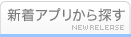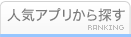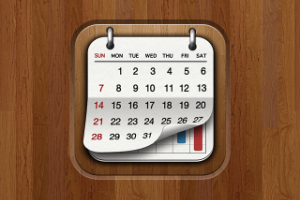CatchAppNews - キャッチアップニュース
リリース前から話題になっていて、前評判の高かったカレンダーアプリ「Staccal」がついにリリース。さっそく使ってみました。

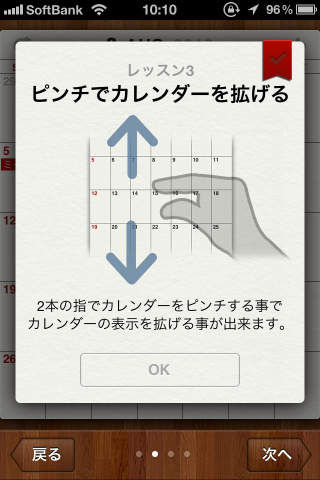 初回起動時には親切な操作方法のチュートリアルがあります。これを試せば、操作は理解できると思います。
初回起動時には親切な操作方法のチュートリアルがあります。これを試せば、操作は理解できると思います。
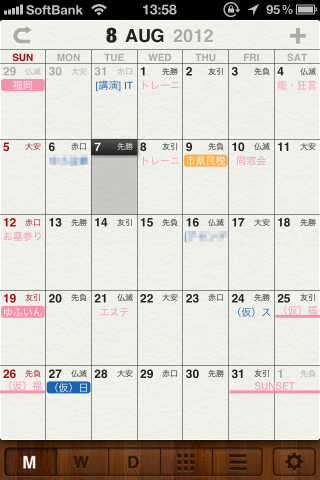
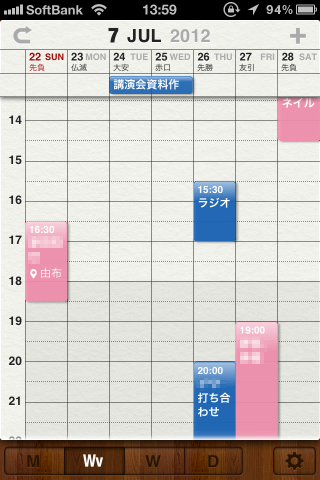 このアプリの特徴の1つとして、11種類のレイアウトからカレンダービューを選べるという点があります。最初はその中からいくつかのビューが設定されていますが、お好きなものに変更可能です。
このアプリの特徴の1つとして、11種類のレイアウトからカレンダービューを選べるという点があります。最初はその中からいくつかのビューが設定されていますが、お好きなものに変更可能です。
ちなみにこれは、月ビューの「スタンダード」と週ビューの「グリッド」です。
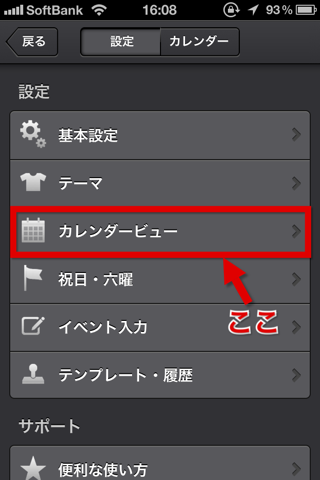
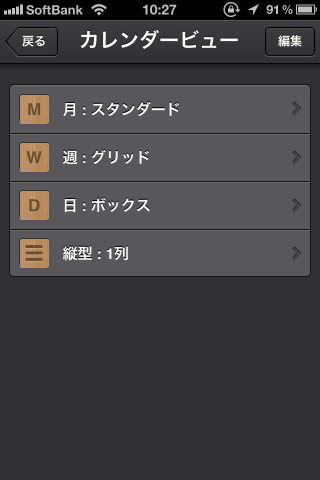 さっそく好きなビューを設定してみます。
さっそく好きなビューを設定してみます。
画面右下の歯車アイコンから設定画面を開き、「カレンダービュー」を選択。
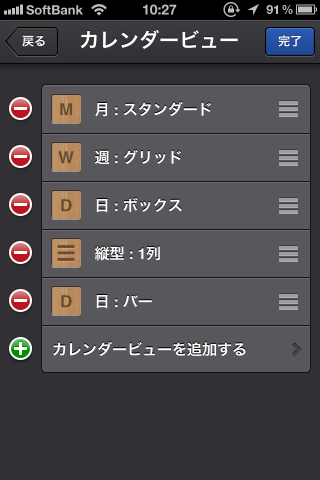
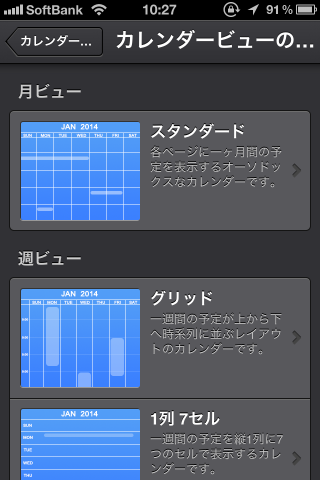 画面右上の「編集」ボタンからビューの追加・編集・削除が行なえます。
画面右上の「編集」ボタンからビューの追加・編集・削除が行なえます。
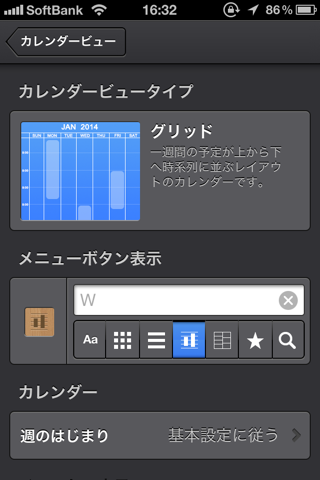
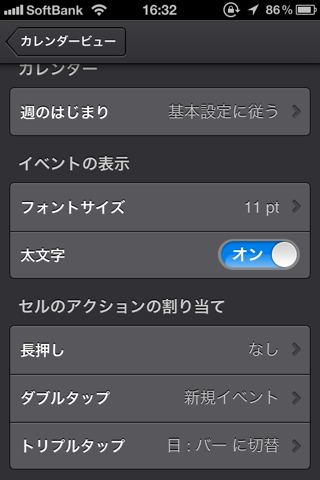 選択したビューごとに、表示アイコンや文字サイズ、セルを長押し・ダブルタップ・トリプルタップした際のアクションなどの設定ができます。
選択したビューごとに、表示アイコンや文字サイズ、セルを長押し・ダブルタップ・トリプルタップした際のアクションなどの設定ができます。
アクション設定は予想以上に便利な機能です。私は、ダブルタップで新規イベント登録、月ビュー・週ビューではトリプルタップで日ビューが開くように設定しています。
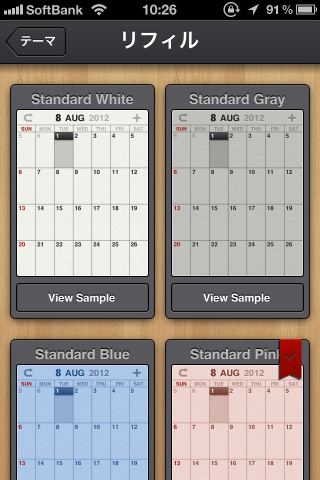
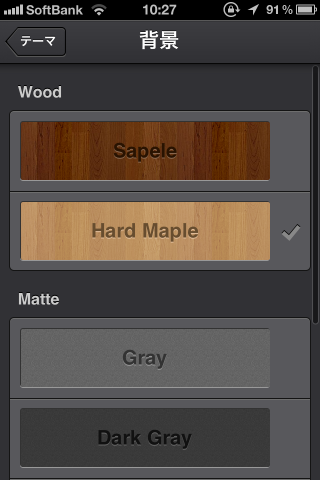 また、設定画面の「テーマ」から、リフィルと背景が選択できます。
また、設定画面の「テーマ」から、リフィルと背景が選択できます。
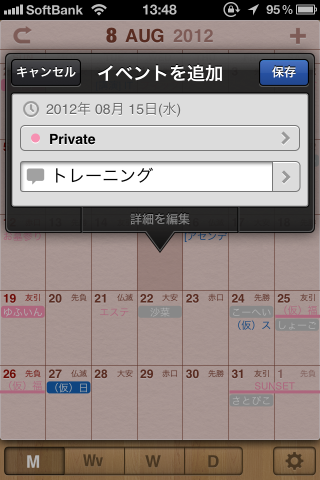
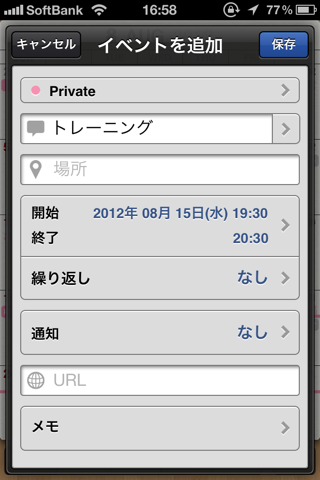 新しいイベントの追加は、日付セルを選択して右上の「+」ボタンを押すか、セルのアクションに設定した新規イベント追加のアクションで行ないます。
新しいイベントの追加は、日付セルを選択して右上の「+」ボタンを押すか、セルのアクションに設定した新規イベント追加のアクションで行ないます。
終日の予定ならカレンダーを選択して、イベント名を入力して保存を押すだけで追加できますし、時間や場所など詳細を入力したい場合は「詳細を編集」をタップすると詳細画面が開きます。
ちなみに、設定画面の「イベント入力」で「簡易入力モード」をオフにすれば、常に詳細入力画面が開くようにできます。
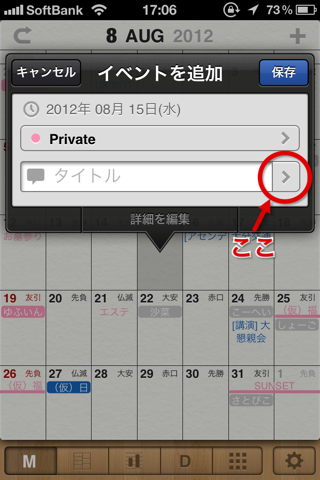
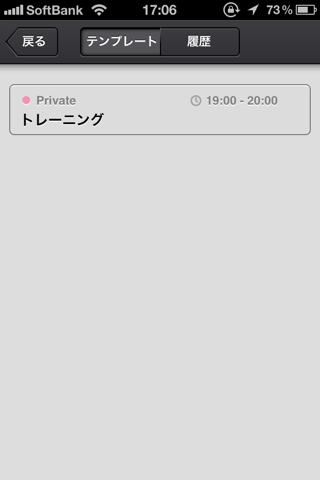 繰り返し使うイベントは、設定画面の「テンプレート・履歴」でテンプレート登録しておけば、入力画面のイベント名入力欄の右にある矢印ボタンから、選択して使うことができます。
繰り返し使うイベントは、設定画面の「テンプレート・履歴」でテンプレート登録しておけば、入力画面のイベント名入力欄の右にある矢印ボタンから、選択して使うことができます。
また、過去に作成したイベントは履歴からも選択することができます。いずれも入力の手間が省けて便利です。
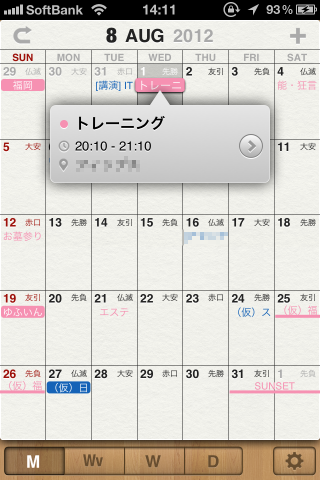
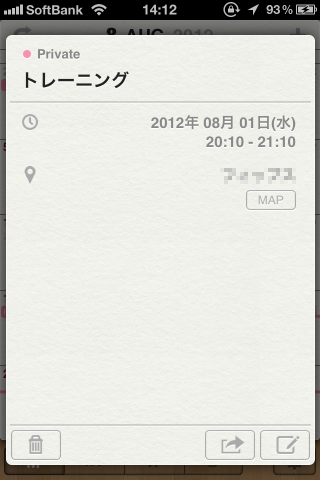 イベントの詳細を確認したい場合は、カレンダーでイベントをなぞるとバルーンが表示されます。バルーンの右にある矢印ボタンで確認できます。
イベントの詳細を確認したい場合は、カレンダーでイベントをなぞるとバルーンが表示されます。バルーンの右にある矢印ボタンで確認できます。
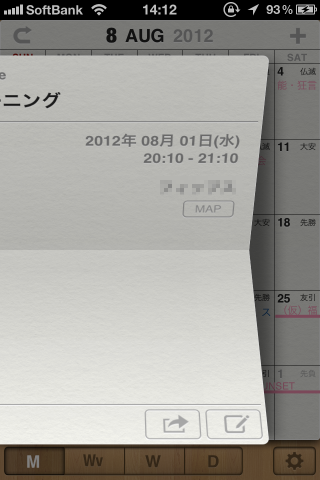
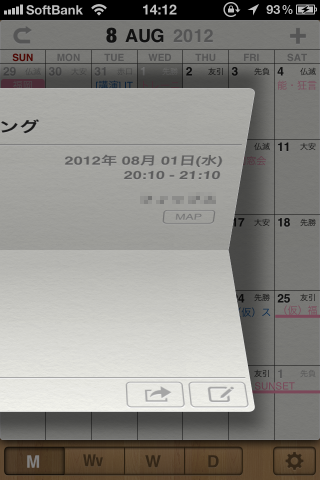 詳細画面を閉じるときは、画面で指をスライドさせると、まるで紙が二つ折りにされるようなアニメーションで閉じることができます。
詳細画面を閉じるときは、画面で指をスライドさせると、まるで紙が二つ折りにされるようなアニメーションで閉じることができます。
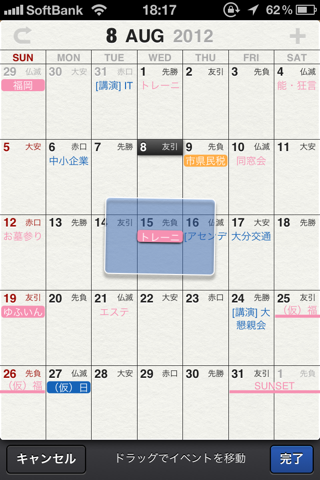
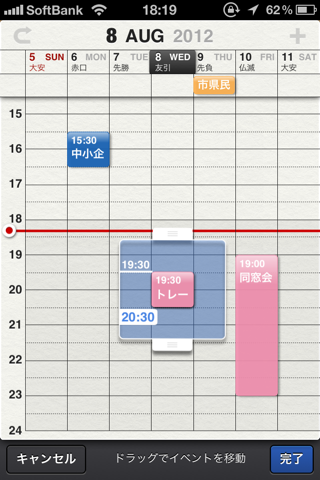 イベントを長押しすると周りに枠が表示され、プルプル震えた状態になります。この状態でイベントをドラッグすると移動できるので、予定の変更もかんたんに行なえます。
イベントを長押しすると周りに枠が表示され、プルプル震えた状態になります。この状態でイベントをドラッグすると移動できるので、予定の変更もかんたんに行なえます。
グリッドやバー表示のビューでは、長押しすると上下に表示されるバーで時間の短縮や延長も可能です。

 1日の予定がいっぱいでセルにおさまりきれないイベントがある場合は、セルの右下に非表示になっている件数が表示されます。
1日の予定がいっぱいでセルにおさまりきれないイベントがある場合は、セルの右下に非表示になっている件数が表示されます。
隠れているイベントも確認したい場合は、ピンチアウト(二本指で拡大する動作)でセルを拡げることが可能。これは便利!もちろん、ピンチイン(二本指で縮小する動作)で縮められます。
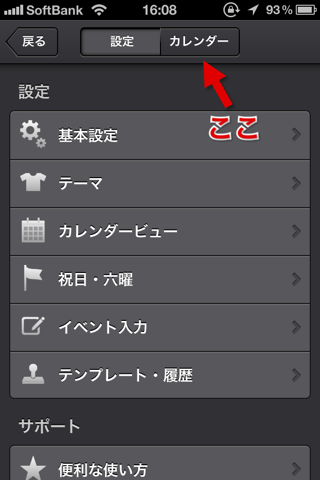
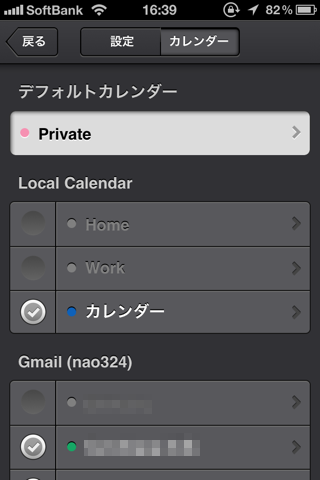
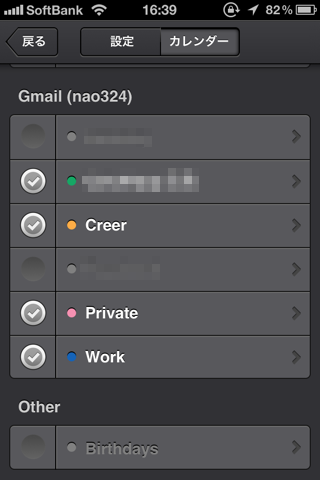 このアプリはiPhone標準カレンダーと連携しているのですが、表示させるカレンダーも選べます。
このアプリはiPhone標準カレンダーと連携しているのですが、表示させるカレンダーも選べます。
画面右下の歯車アイコンから設定画面を開いて、上部の「カレンダー」を開きます。
私はもともとGoogleアカウントを設定してGoogleカレンダーをiPhone標準カレンダーに同期していたので、標準カレンダーと同期しているGoogleカレンダーが表示されています。この中から、カレンダーの左にあるチェックマークのオンオフで、このアプリで表示させたいカレンダーを選択することができます。
もともとiPhone標準カレンダーにGoogleカレンダーを同期させていたので、iPhone標準カレンダー経由でこのアプリにGoogleカレンダーを同期して使用できているのですが、ブラウザのGoogleカレンダーで追加したイベントが反映されるのに若干タイムラグがあったりするので。
あと、Googleカレンダーで複数カレンダーを使用している場合、設定した色が反映されず、近似色になります。タイムラグと色さえ気にならなければ、問題ないです。
CalDAVでの同期ならカレンダーの色がきちんと反映されるけど、CalDAVはプッシュ同期ができず、一度iPhone標準カレンダーを起動しないと同期されません。(認識間違ってたら指摘願います)
とりあえず、このまま使いながら、いずれアップデートでGoogleカレンダー対応されるのを待ちたいと思います。
「Refills」を¥1,200で購入した私にとっては、これだけの高機能を備えた「Staccal」の350円は安いと感じました。(※Refillsの価格、現在は850円)
11種類から選べてビューごとにさまざまな設定が可能なカレンダーレイアウトを始めとするカスタマイズ性、インターフェースの美しさ、使いやすさなど、あらゆる面ですばらしいカレンダーアプリです。ぜひ多くの方にお試しいただきたい。
インターフェースや操作、アニメーションなどを↓のプロモーション動画でご覧いただけます。

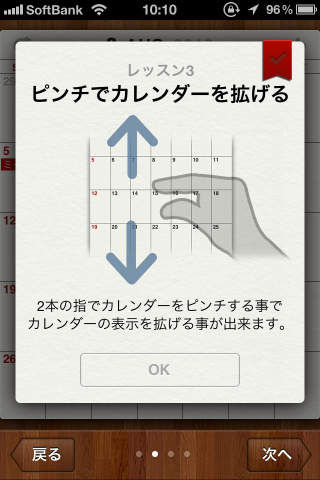
11種類のレイアウトやテーマで自分好みに
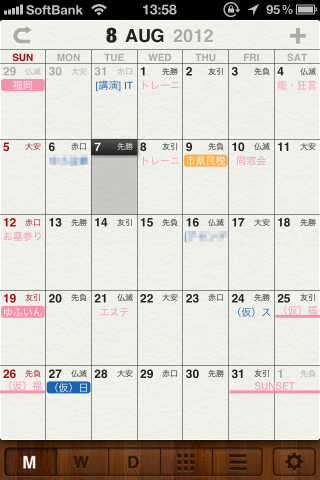
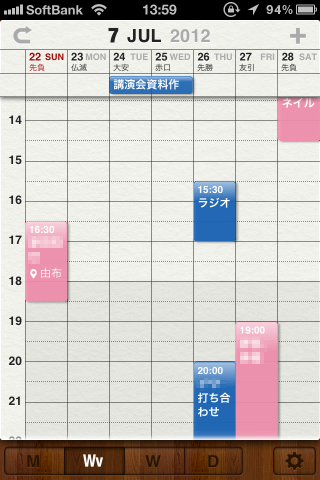
ちなみにこれは、月ビューの「スタンダード」と週ビューの「グリッド」です。
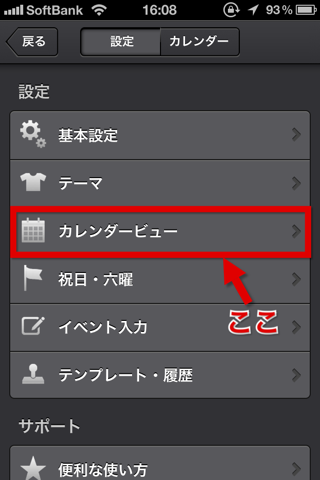
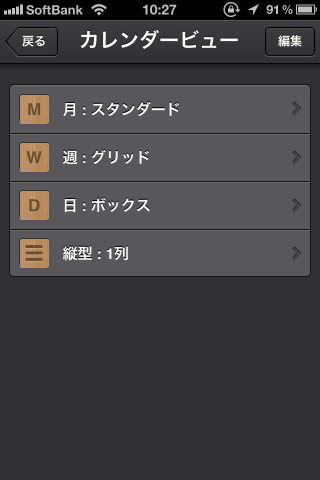
画面右下の歯車アイコンから設定画面を開き、「カレンダービュー」を選択。
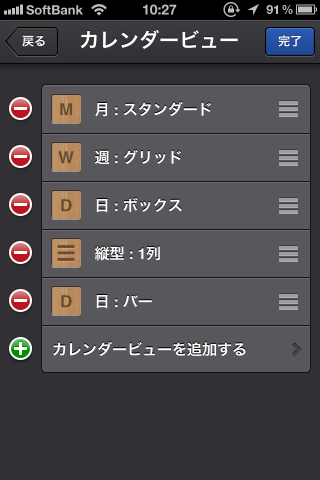
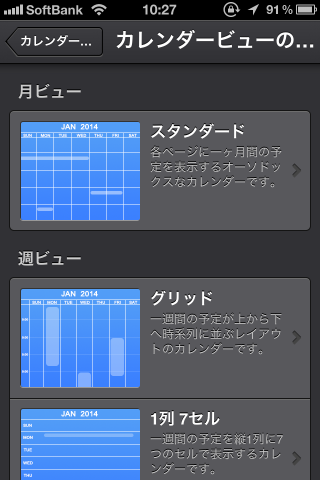
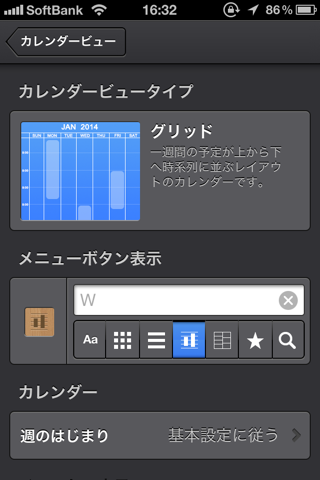
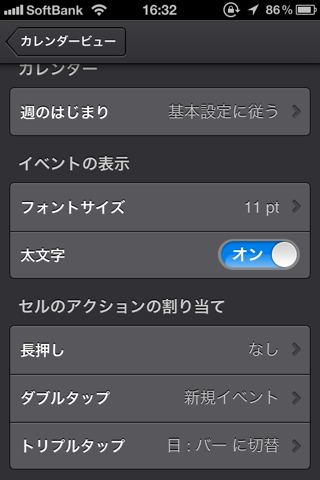
アクション設定は予想以上に便利な機能です。私は、ダブルタップで新規イベント登録、月ビュー・週ビューではトリプルタップで日ビューが開くように設定しています。
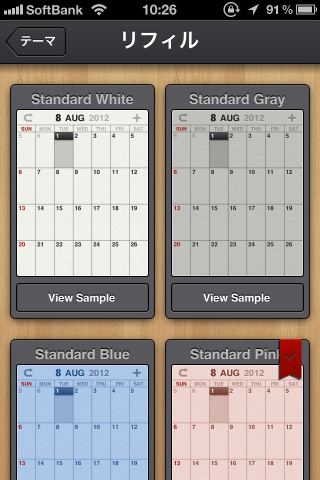
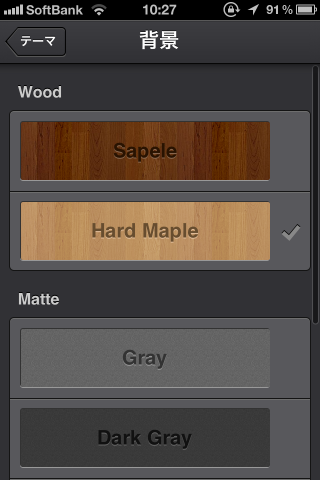
自分好みのビューやテーマを設定したら、さっそく使ってみましょう
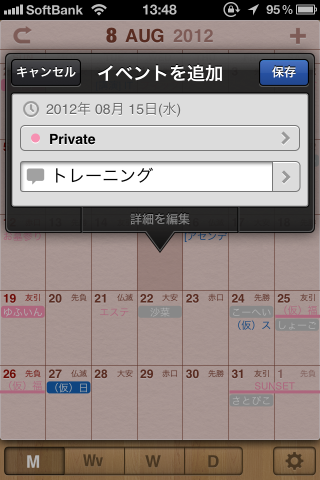
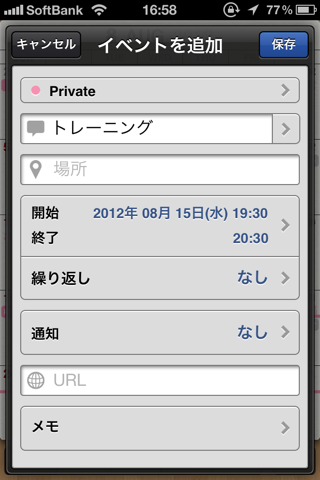
終日の予定ならカレンダーを選択して、イベント名を入力して保存を押すだけで追加できますし、時間や場所など詳細を入力したい場合は「詳細を編集」をタップすると詳細画面が開きます。
ちなみに、設定画面の「イベント入力」で「簡易入力モード」をオフにすれば、常に詳細入力画面が開くようにできます。
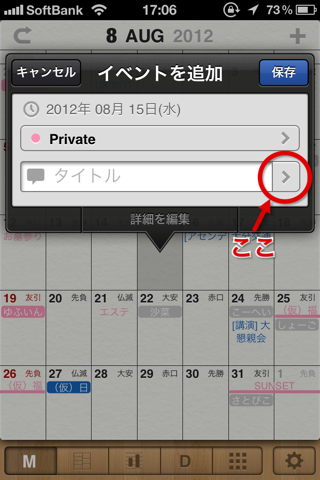
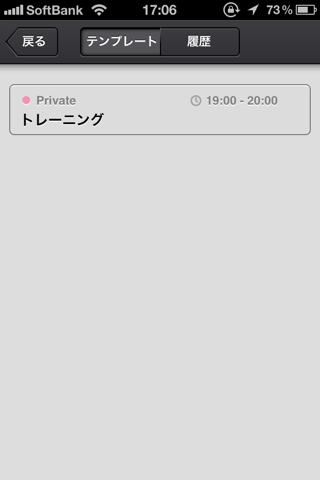
また、過去に作成したイベントは履歴からも選択することができます。いずれも入力の手間が省けて便利です。
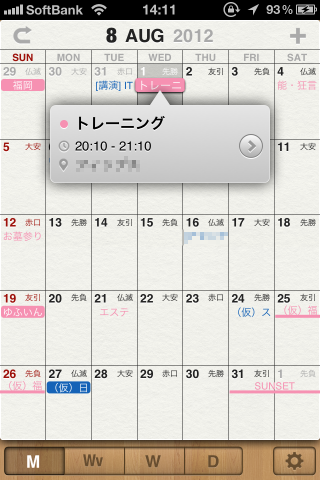
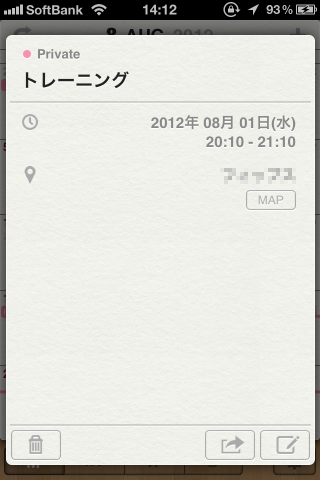
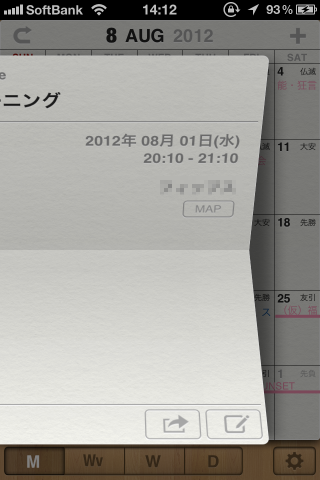
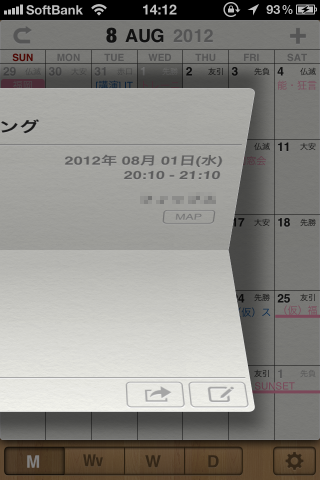
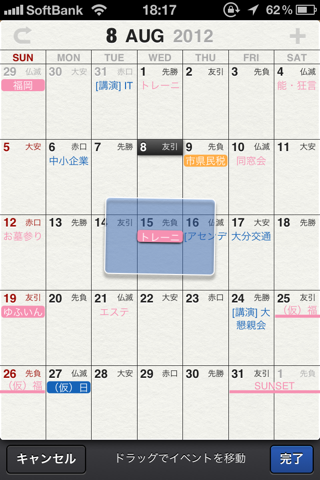
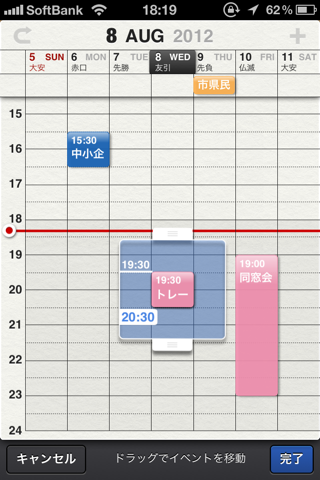
グリッドやバー表示のビューでは、長押しすると上下に表示されるバーで時間の短縮や延長も可能です。


隠れているイベントも確認したい場合は、ピンチアウト(二本指で拡大する動作)でセルを拡げることが可能。これは便利!もちろん、ピンチイン(二本指で縮小する動作)で縮められます。
表示するカレンダーも選べます
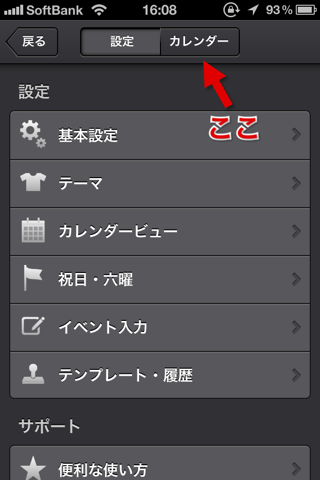
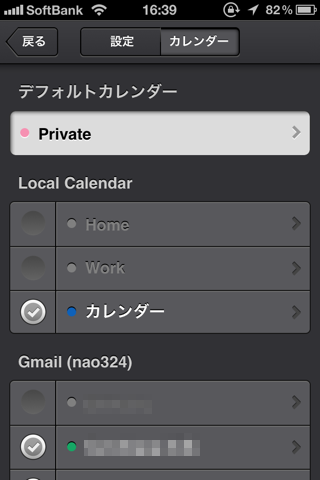
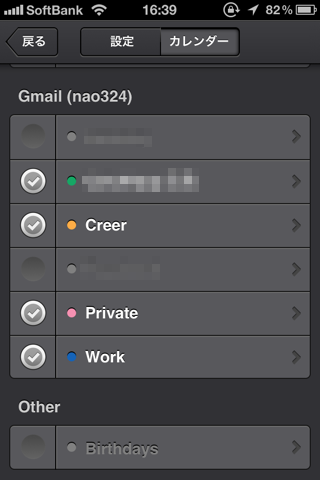
画面右下の歯車アイコンから設定画面を開いて、上部の「カレンダー」を開きます。
私はもともとGoogleアカウントを設定してGoogleカレンダーをiPhone標準カレンダーに同期していたので、標準カレンダーと同期しているGoogleカレンダーが表示されています。この中から、カレンダーの左にあるチェックマークのオンオフで、このアプリで表示させたいカレンダーを選択することができます。
Googleカレンダーとの同期はiPhone標準カレンダー経由で可能
ただ、Googleカレンダーをメインのスケジューラーとして使用している私としては、直接Googleカレンダーと同期できるようにしてもらえるとありがたいな、と。もともとiPhone標準カレンダーにGoogleカレンダーを同期させていたので、iPhone標準カレンダー経由でこのアプリにGoogleカレンダーを同期して使用できているのですが、ブラウザのGoogleカレンダーで追加したイベントが反映されるのに若干タイムラグがあったりするので。
あと、Googleカレンダーで複数カレンダーを使用している場合、設定した色が反映されず、近似色になります。タイムラグと色さえ気にならなければ、問題ないです。
CalDAVでの同期ならカレンダーの色がきちんと反映されるけど、CalDAVはプッシュ同期ができず、一度iPhone標準カレンダーを起動しないと同期されません。(認識間違ってたら指摘願います)
とりあえず、このまま使いながら、いずれアップデートでGoogleカレンダー対応されるのを待ちたいと思います。
美しさ、使いやすさなど、あらゆる面でとにかくすばらしい
いろんなカレンダーアプリを渡り歩いて、ようやく「Refills」に落ち着いていたのですが、今後はこの「Staccal」を使うことになりそうです。「Refills」を¥1,200で購入した私にとっては、これだけの高機能を備えた「Staccal」の350円は安いと感じました。(※Refillsの価格、現在は850円)
11種類から選べてビューごとにさまざまな設定が可能なカレンダーレイアウトを始めとするカスタマイズ性、インターフェースの美しさ、使いやすさなど、あらゆる面ですばらしいカレンダーアプリです。ぜひ多くの方にお試しいただきたい。
インターフェースや操作、アニメーションなどを↓のプロモーション動画でご覧いただけます。
» 目的別iPhoneアプリ検索
- 辞書 » 日本語対応の辞書 » 英和辞典
- 学習 » 英単語 » 英会話 » クイズで楽しく
- スケジュール » 管理 » Googleカレンダー





FINAL FANTASY AGITO
SQUARE ENIX無料

激ムズの糸
REP COM Inc.無料

ある猫の一日
Fullsail,inc.無料

あまひめ!
tasuke無料

ピポパンシー
HappyHoppyHappy Co.,Ltd.無料

ONE PIECE トレジャークルーズ
Bandai Namco Entertainment Inc..無料

[無料]鬼畜桃太郎/超過激鬼退治ゲーム
ACCESS, INC.無料

そだてて!うんにゃんこ 〜ねこを育成する物語風の空き時間用ゲ..
Shizuka Hashimoto無料

LINE ポコポコ
LINE Corporation無料

おもしろウォッチ - 無料でおもしろいニュースが読み放題 -
Takuya Tanaka無料
CatchApp新着アプリレビュー

様々な楽しみ方で運転士として成長していく鉄道運転士育成RPG「プラチナ・トレイン(プラトレ) 日本縦断てつどうの旅」
2016-05-17 00:00

日本語にはない英語発音のリスニングを楽しく学べる「発音どっち?英語リスニング 」
2014-12-20 12:00

指先の瞬発力が試されるカジュアルゲーム「早撃ちパニック」をリリース!
2014-12-08 15:21
新着アプリ動画